- PowerNukkitX
- 快速入门
服务器配置
FAQ
开发者文档
转换世界
概述
你是否在 BDS 开了n年的服,如今想转到 PowerNukkitX ?
你是否已经享受到JE的插件生态或将购买的JE地图转为 PowerNukkitX ?
虽然你已经看过 Terra 提供的壁纸级史诗地形,但是你更希望能使用自己已有的地图?
看完下面的教程你将不需要求助任何人或任何类似 WorldFixed 的工具!
选择我们的工具
进行转换的思路
容我浅浅的介绍一下这两个工具。
AmuletMC 是 Amulet-Team 开发的一款可以将JE/BE任意版本进行转换的工具,我们可以用它将 PNXWorldConverter 所不能完美胜任的地图转到可以完美胜任的JE 1.15-1.19地图版本
之后我们使用 PNXWorldConverter 将地图转换为PNX可以加载的地图。
实践一下
著名意大利艺术家曾说:
理论脱离实践是最大的不幸。
- 达·芬奇
实践步骤分为三步,你只需要约2分钟便能学习、掌握这门技能。
在此之前,我们需要准备下面这两个文件:
- 丛林神庙origin.zip 这是由 六月Aurora 创建的地图。了解更多? 在此仅供学习使用,禁止用于商业行为。
- pnxworldconvert-1.0.2.jar
准备好后目录结构应该类似:
- 丛林神庙
- region
- level.dat
- ...
- pnxworldconvert-1.0.2.jar
Step 1
接下来我们使用命令行工具,先将运行目录转移到当前文件夹中:
本教程中的路径是C:\Users\Administrator\Desktop\demo,所以命令如下,而你需要更改为你的执行路径:
cd C:\Users\Administrator\Desktop\demo
再执行下面的命令:
java -jar pnxworldconvert-1.0.2.jar -t ./丛林神庙 -d OVERWORLD
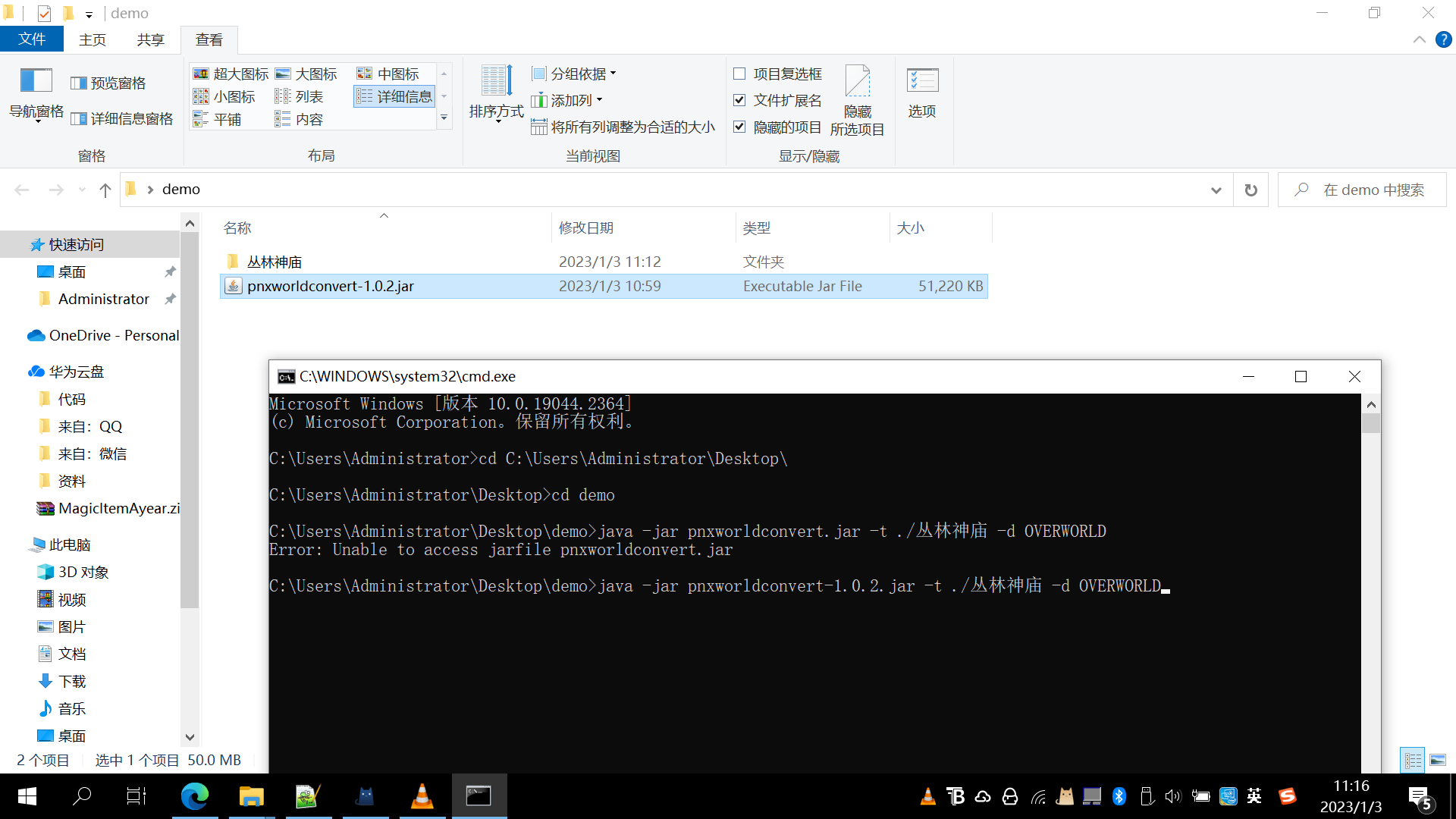
图中遇到了一个错误,是因为输入了错误的文件名导致jar文件没有找到。
Step 2
由于PNXWorldConverter是java17项目,导致如果您 java 的PATH不是java17时可能会报错,提示过低的Java版本,如图:
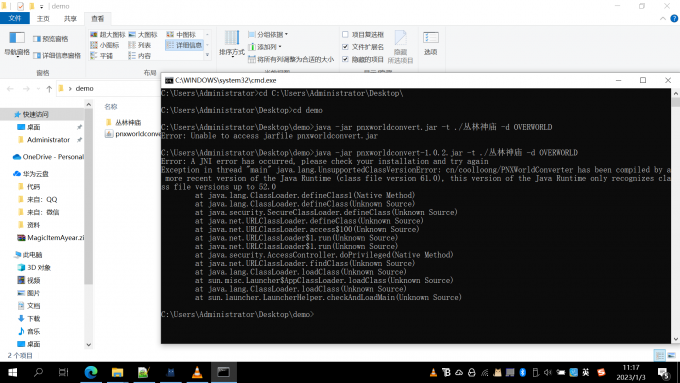
我们可以使用 java17 可执行文件(在windows中它是java.exe) 的绝对路径来替代命令中的java命令,如下:
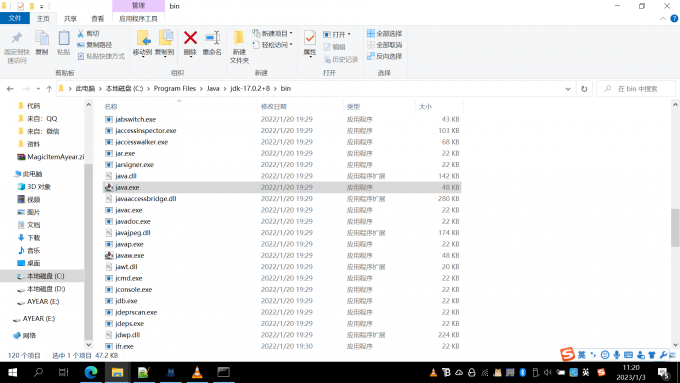
"C:\Program Files\Java\jdk-17.0.2+8\bin\java.exe" -jar pnxworldconvert-1.0.2.jar -t ./丛林神庙 -d OVERWORLD
由于这个办法不够优雅,所以常常受到大佬们的唏嘘声。
Step 3
现在我们应该正常开始转换了,如图:
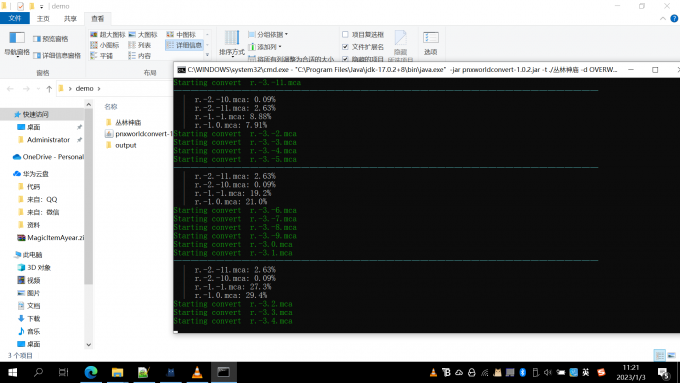
等待转换完毕后,我们会发现在当前目录下,多了一个output文件夹,其中便是我们等候多时的结果。
寄语
非常高兴你能看到这里,本篇教程已经结束了。
愿你能在 PowerNukkitX 的沃土上发展的更好。
© PowerNukkitX 开发组